电脑状态栏不显示微信图标 win10任务栏微信图标消失怎么办
更新时间:2024-02-02 11:57:24作者:yang
在使用Windows 10操作系统的电脑时,有时会遇到一个问题,即电脑状态栏上的微信图标突然消失了,让人感到困惑,对于经常使用微信进行沟通和交流的人来说,这是一个相当烦恼的情况。当我们发现任务栏上的微信图标不见了,应该如何解决呢?下面将为大家介绍一些可能的解决方法,帮助大家重新找回任务栏上的微信图标。
方法如下:
1.点击通知和快速操作。
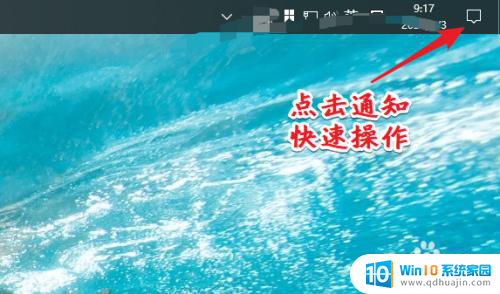
2.点所有设置。
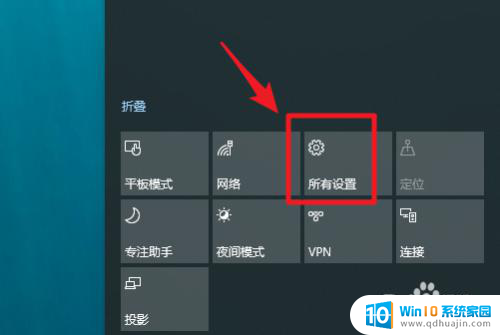
3.点个性化。
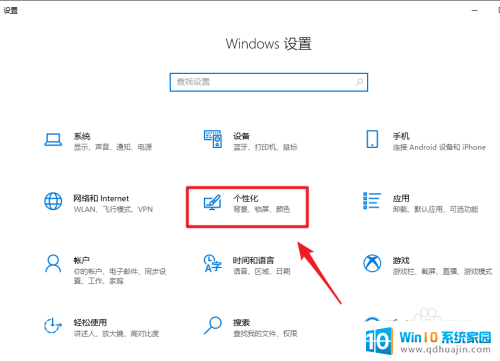
4.点击“选择哪些图标显示在任务栏上“。
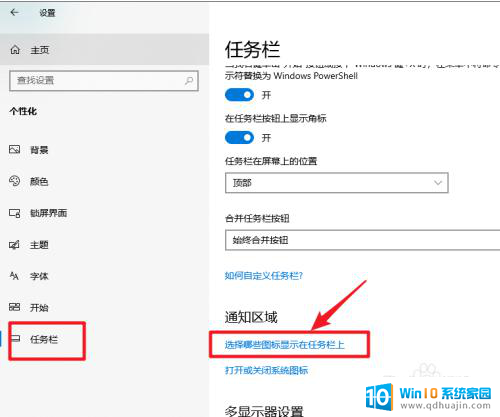
5.找到微信,将按钮打开。

6.之后就微信图标就可以在任务栏正常显示了。

以上是关于电脑状态栏不显示微信图标的全部内容,如果有任何疑问,用户可以参考小编提供的步骤进行操作,希望这对大家有所帮助。





